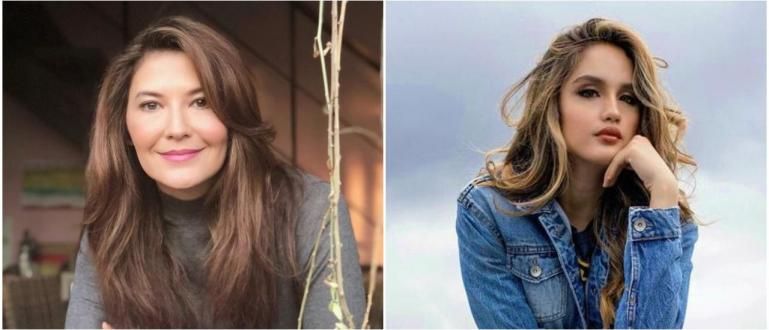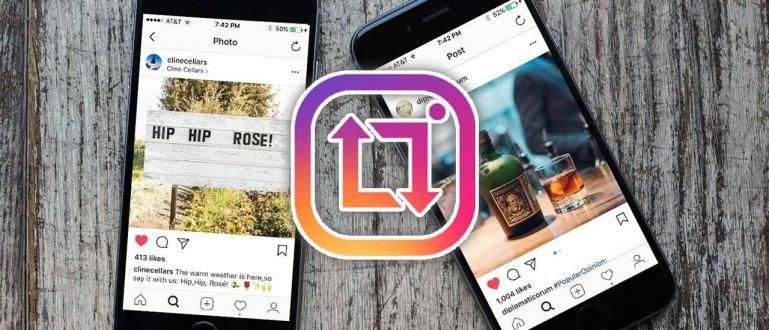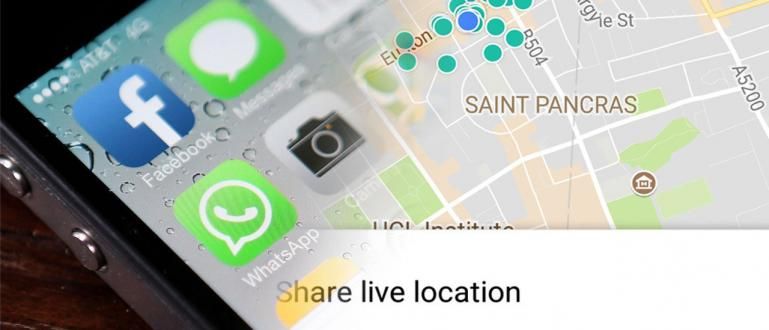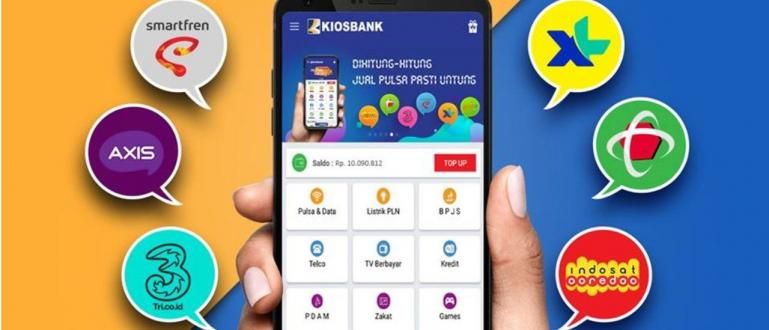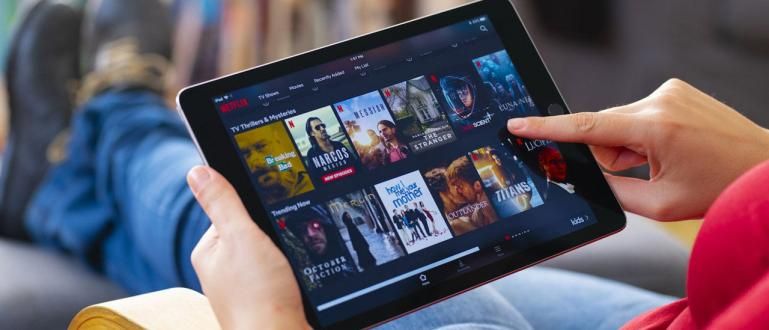Bukod sa mga bookmark, ang mga screenshot ay isang madaling paraan upang i-save ang mga web page. Narito kung paano kumuha ng mahabang screenshot sa isang computer nang walang karagdagang mga application at add-on. Tiyak na kapaki-pakinabang para sa iyo na hindi gustong mag-abala sa pag-install ng mga karagdagang application!
Impormasyon Matatagpuan mo itong bata kung saan napakabilis na umunlad ang teknolohiya tulad ng kamakailan lamang. Maaari kang maghanap ng mga kasalukuyang tutorial sa pagluluto, mga tip sa Android smartphone o content ng entertainment sa buong internet guys.
Kung ikukumpara sa pag-bookmark, ang mga screenshot ay magiging mas madaling tingnan offline. Sa pagkakataong ito madali mo na mga screenshot matagal sa computer walang app o mga add-on dagdag lol.
- Paano Gumawa ng Mga Screenshoot sa Android Tulad ng Mga Propesyonal na Larawan
- Paano kumuha ng mga screenshot sa Android nang hindi pinindot ang anumang mga pindutan!
- Koleksyon ng Paano Mag-screenshot sa Pinakabagong Laptop/PC 2021 | Kumpletuhin ang Lahat ng OS
Paano Kumuha ng Mahabang Screenshot sa Mozilla Firefox Quantum (PC at Laptop)
Paano kumuha ng mahabang screenshot sa computer Sa pagkakataong ito, gagamitin ni Jaka ang pinakabagong browser, ang Mozilla Firefox Quantum. Upang magamit ito, tiyaking gumagamit ka ng bersyon 57 ng Firefox.
Oh oo, sinasabi nitong mas mabilis ang browser application na ito at 30% na mas magaan kaysa sa Google Chrome guys. Mas curious ka ba?
Hakbang - 1
Sa unang pagkakataon, kung mayroon ka nang browser Quantum ng Mozilla Firefox siguraduhin na mayroon kang Firefox bersyon 57. Ngunit kung wala ka, maaari mong i-download ito sa link sa ibaba guys.
 Mozilla Organization Browser Apps DOWNLOAD
Mozilla Organization Browser Apps DOWNLOAD Hakbang - 2
Pagkatapos ay buksan ang web page na gusto mong puntahan sa Firefox Quantum. Sa pagkakataong ito ay tiyak na magbubukas si Jaka Jalantikus.com dong. Hehehe...

Hakbang - 3
Upang simulan ang mga screenshot, pinindot mo lang ang icon na tatlong tuldok sa Address Bar. Pagkatapos ito ay lilitaw drop-down menu at piliin lamang ang menu Kumuha ng Screenshot.

Hakbang - 4
Makakakuha ka ng mga pagpipilian I-save ang buong pahina para sa mga screenshot isang pahinang website at I-save ang nakikita para sa mga screenshot ang pahinang lalabas sa screen. Uniquely kaya mo rin mga screenshot tiyak na bahagi ng isang web page sa pamamagitan lamang ng paggalaw ng cursor.

Hakbang - 5
Pindutin I-save ang buong pahina para sa mga screenshot haba sa Firefox Quantum. Sa loob ng ilang segundo, ipapakita sa iyo ang mga resulta mga screenshot. Pindutin ang icon ng pag-download upang i-save ang resulta mga screenshot sa iyong kompyuter.

Hakbang - 6
Ang natitira ay maaari mo ring i-save Mozilla cloud sa pamamagitan ng pagpindot sa pindutan I-save. Mga screenshot ito ay mawawala at tatanggalin sa loob ng 14 na araw guys.

Well, iyon ang paraan mga screenshot sa isang computer na walang karagdagang mga application sa pamamagitan ng Mozilla Firefox Quantum browser. Napakadali diba? Hindi na kailangang mag-abala pa, magagawa mo ito sa ilang segundo! good luck guys.
Basahin din ang mga artikulo tungkol sa Mga Tutorial o iba pang mga kawili-wiling artikulo mula sa Satria Aji Purwoko.